| 多屏协同,连接平板和电脑 | 您所在的位置:网站首页 › 华为matebook14支持蓝牙吗 › 多屏协同,连接平板和电脑 |
多屏协同,连接平板和电脑
|
将华为平板和华为电脑建立连接,您可以在平板和电脑间自由拖拽内容,灵活共享键鼠,实现双屏操作,让协同办公更高效。 部分产品不支持此功能,前往官网了解支持的机型。 不同版本的电脑管家功能和操作路径可能有所差异,请以实际情况为准。建议您将电脑管家版本升级到最新,点击 您可以选择以下任一方式连接平板和电脑,开启多屏协同: 通过电脑管家连接: 从平板顶部右侧下滑出控制中心,点亮 WLAN 和蓝牙,且平板处于亮屏状态。 在电脑端打开电脑管家,点击我的设备 > 我的平板 > 立即连接。 将平板靠近电脑,在搜索到的设备列表中选择您的平板。 在平板和电脑端根据屏幕提示完成连接。 通过超级终端连接: 在电脑上开启 WLAN 和蓝牙,并与平板登录同一华为帐号。 从平板顶部右侧下滑出控制中心,点亮 WLAN 和蓝牙,在超级终端中点击 点击待协同设备或拖拽待协同设备至本机,根据界面提示完成协同连接。 通过有线连接: 从平板顶部右侧下滑出控制中心,点亮 WLAN 和蓝牙,且平板处于亮屏状态。 使用 USB 数据线连接平板与电脑。 在平板和电脑端根据屏幕提示完成连接。 您可在电脑管家的协同设置界面,点击镜像、扩展或共享任一卡片即可切换成对应的协同模式。其中镜像是首次连接时的默认协同模式。 平板和电脑互传文件平板和电脑建立连接后,电脑的鼠标键盘可以共享给平板使用,也可以跨平板和电脑拖拽文字、图片或文件等内容,让文件传输更便捷。 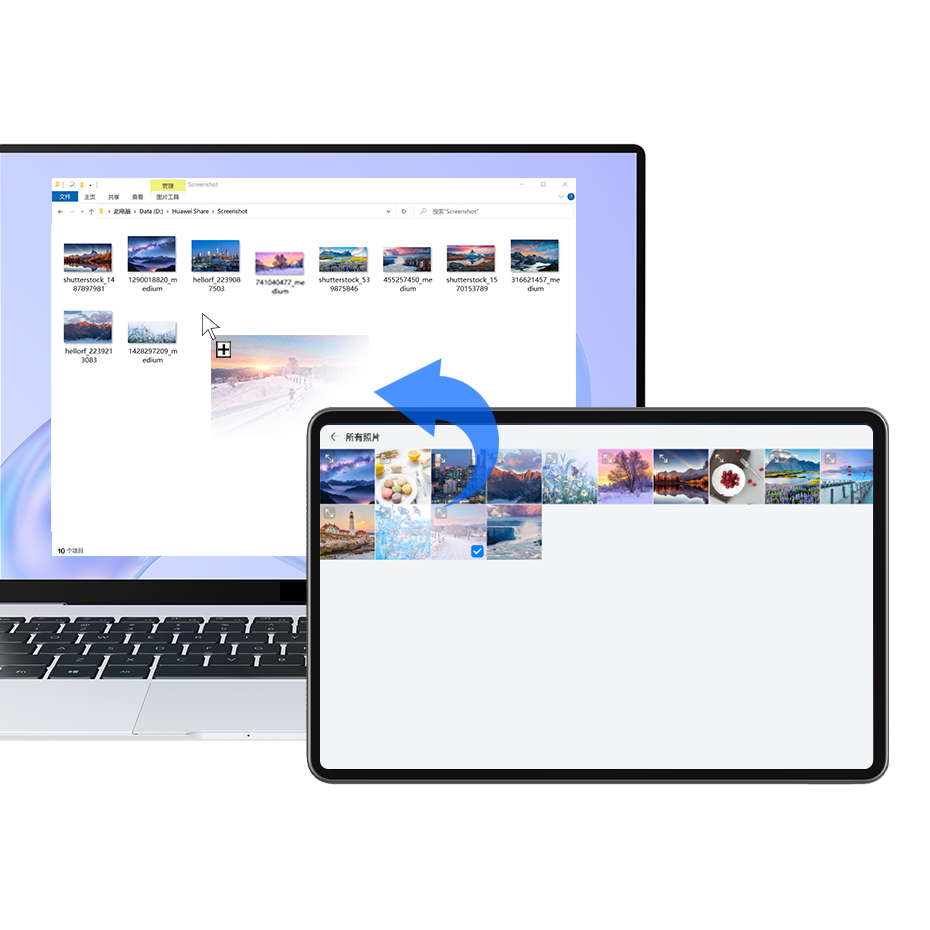
配图仅供参考,请以产品实际为准。 在电脑端打开电脑管家,点击我的设备 > 我的平板进入协同界面。 选择共享,切换成对应的协同模式。 此时电脑的键盘和鼠标共享给平板,您可以使用电脑的键盘鼠标进行如下操作: 操作平板上的应用和文件 打开应用:单击鼠标左键,打开平板应用。 浏览页面:滑动鼠标滚轮,浏览平板网页。 输入文字:使用电脑输入法,直接在平板窗口输入文字。 在平板和电脑间快速拖拽互传文件 从电脑到平板:使用鼠标或触控板选中文字、图片或文件等,长按并拖拽至平板。 例如,将电脑图片拖至平板上正在编辑的备忘录中,在平板上继续编辑。 从平板到电脑:使用鼠标或触控板选中文字、图片或文件等,长按直至缩略图浮起后再拖拽至电脑。 例如,将平板中的照片或者备忘录中的文本拖至电脑上正在编辑的文档中,在电脑上完成编辑。 当目标窗口支持拖入此类文件时,浮窗左上角角标变为加号;如果不支持拖入,则角标变为禁用状态。 将平板作为电脑的第二块屏幕平板和电脑建立连接后,平板变身电脑的第二屏幕,扩展电脑的操作空间和方式,共用电脑的键盘鼠标,平板通过触屏(手指/手写笔)实现反控,双屏操作,让您的办公更高效。 
配图仅供参考,请以产品实际为准。 在电脑端打开电脑管家,点击我的设备 > 我的平板进入协同界面。 选择镜像或扩展,切换成对应的协同模式。 镜像:平板将复制电脑屏幕,二者屏幕内容显示相同并实时同步,您可以在平板上操作电脑上的应用和文件,例如: 打开应用:打开电脑文件管理,查看文件或图片。 浏览网页:打开电脑浏览器,浏览电脑网页。 如果平板外接了键盘或配对了手写笔,也可以使用外接键盘和手写笔进行绘画创作、文档批注。 扩展:平板将扩展电脑屏幕,二者屏幕内容显示不同,您可以将电脑应用窗口拖至平板上(长按应用窗口顶部横栏即可拖拽),实现一个屏幕查资料,一个屏幕写文案。 修改协同设置项平板和电脑建立连接后,您可以根据需要,修改如下设置项: 屏幕排列:进入电脑管家协同界面,点击协同设置 > 屏幕排列,修改屏幕排列。 例如,选择置于电脑右侧,当您拖拽应用窗口、拖拽文件或共享鼠标时,需要从电脑的右侧边缘拖至平板,从平板的左侧边缘拖至电脑。 显示设置:进入电脑管家协同界面,点击协同设置 > 显示设置,修改平板边栏位置及分辨率设置,长按平板侧边栏图标会出现气泡提示。 
配图仅供参考,请以产品实际为准。 音频切换:您可以通过以下任一方式选择音频的出声设备: 电脑上: 进入电脑管家协同界面,点击协同设置 > 音频切换,选择音频出声设备名称。 点击电脑任务栏右下角的 平板上: 点击平板屏幕顶部协同中胶囊 以上设置项因协同模式而异,若某些设置项置灰,则表示该协同模式不支持修改此设置。 断开平板和电脑协同连接完成多屏协同办公后,根据需要,通过以下任一方式断开连接: 电脑上: 在电脑端打开电脑管家,点击我的设备 > 我的平板 > 断开连接或我的设备 > 我的平板 > 退出协同。 点击电脑任务栏右下角的 平板上: 点击平板屏幕顶部协同中胶囊 从平板顶部左侧下滑出通知中心,在多屏协同通知栏里点击 从平板顶部右侧下滑出控制中心,在超级终端中点击设备名。 点击平板侧边栏 |
【本文地址】